Situatie
Dacă ați actualizat recent la versiunea Windows 10 mai nouă, s-ar putea să vă confruntați cu o problemă foarte enervantă.
Dacă reporniți computerul, după ecranul de boot este afișat un mesaj de eroare "The user name or password is incorrect. Try again."
Lucrul ciudat este că mesajul de eroare este afișat înaintea ecranului de conectare (cunoscut și ca ecran de conectare sau ecran de întâmpinare).
Deci, chiar dacă nu ați introdus niciun nume de utilizator sau parolă, primiți mai întâi acest mesaj de eroare.
Odată ce faceți click pe butonul OK, veți fi trimis in ecranul de conectare pentru a introduce numele de utilizator corect și parola
Daca asteptati cateva minute (in functie de performanta computerului), Windows vă permite să vă conectați cu succes (intr-un final).
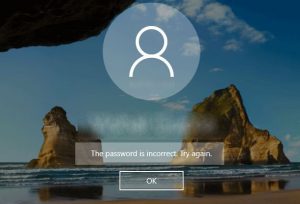
Simptome
De fapt, se întâmplă din cauza unei noi caracteristici adăugate la versiunile Windows 10 mai noi, care se numește "Improved Boot Up Experience".
Microsoft a implementat o nouă funcționalitate în versiunile Windows 10 mai noi, care permite Windows să utilizeze informațiile dvs. de conectare pentru a aplica setările după o repornire sau o actualizare.
Această caracteristică finalizează automat setarea computerului cu Windows 10 după ce o actualizare este instalată și computerul dvs. este repornit.
Iată explicația oficială a acestei noi caracteristici conform Microsoft:
The advanced Windows Update feature to use your sign-in info to automatically finish setting your device after an update has been extended to regular reboots and shutdowns. When you log in and initiate a reboot or a shutdown through power options available on the Start Menu and various other locations, Windows will automatically setup your account after it has booted back up.
This will help you sign-in faster and will restore your accessibility applications and any other application that has registered for application restart.
Backup
Nu este cazul
Solutie
Pasi de urmat
Deschideți aplicația Settings din meniul Start.
Alternativ, puteți apăsa simultan tastele WIN+I pentru a deschide setările direct.
Faceți click pe Accounts din aplicația Setări, apoi faceți click pe Sign-in Options prezentă în panoul din partea stângă.
PS: Alternativ, puteți lansa direct această pagină utilizând comanda "ms-settings:signinoptions" în caseta de dialog RUN
Derulați în jos și veți vedea optiunea “Use my sign-in info to automatically finish setting up my device after an update or restart“. Această opțiune ar fi setată pe ON.
PS: În noile versiuni Windows 10, eticheta de opțiune a fost modificată la
"Use my sign-in info to automatically finish setting up my device and reopen my apps after an update or restart".
Acum, noua opțiune împiedică Windows să restaureze aplicațiile la pornirea sistemului.
Faceți click pe butonul de comutare și setați această opțiune la OFF.
Asta este tot. Reporniți computerul și nu veți mai vedea niciodată mesajul de eroare iritant despre numele de utilizator sau parola incorecte, cu excepția cazului în care, desigur, introduceți manual o parolă greșită.

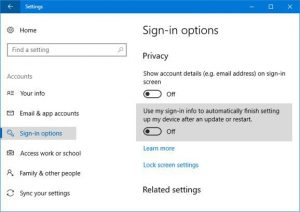
Leave A Comment?